Miten päästä macOS koko näytön tilassa VirtualBox
jälkeen macOS Sierra, kaikki muut versiot macOS tähän asti mennyt erittäin onnistunut käyttöjärjestelmät Mac ja MacBooks. Kuten kaikkien käyttöjärjestelmien historiassa ensimmäistä kertaa Apple toi pimeän tilan macOS Mojave 10.14: ssä. Ja he toivat ominaisuuksia, kuten SideCar ja automaattinen tila macOS Catalina 10.15. Lopuksi muutama päivä sitten Apple julkaisi macOS Big Sur 11 viime WWDC ”Worldwide Developer Conference” 2020-tapahtumassa käyttäjille. Joka sisältää monia uskomattomia ominaisuuksia, sisältää hienostunut käyttöliittymä, viestit, suurin päivitys Safari selain, uusi kartta suunnittelu, uusi sovellus ilmoitti Mac Catalyst.
joten macOS High Sierra, macOS Mojave 10.14, macOS Catalina 10.15 ja macOS 11 Big Sur täydelliset ominaisuudet VirtualBox Windows PC. MacOS-version ensimmäinen ominaisuus VirtualBoxissa käyttää koko näytön tilaa.
macOS Big Sur on yksi suurimmista käyttöjärjestelmistä, joka otettiin käyttöön WWDC 2020: ssä. Rinnalla, jos olet Windows-käyttäjä voit asentaa sen VirtualBox Windows PC. Virtualisointi on paras avoin lähdekoodi macOS-käyttöjärjestelmän testaamiseen Windows PC: llä. Ja VirtualBox tekee käyttäjät kokemus täydellinen siirtyä koko näytön tilassa. Toisaalta, kun käytät macOS koko näytön tilassa VirtualBox, tunnet, että käyttämällä macOS todellinen PC.
- Kuinka päästä macOS koko näytön tilaan VMwarella
Siirry macOS koko näytön tilaan Virtualboxilla
ennen kuin suoritat tämän prosessin VirtualBoxissa sinun täytyy asentaa VirtualBox Windowsissa, asenna sitten mikä tahansa macOS-käyttöjärjestelmä siihen.
kun macOS on asennettu onnistuneesti VirtualBoxin koko näytön mahdollistamiseksi, Sulje VirtualBox kokonaan.
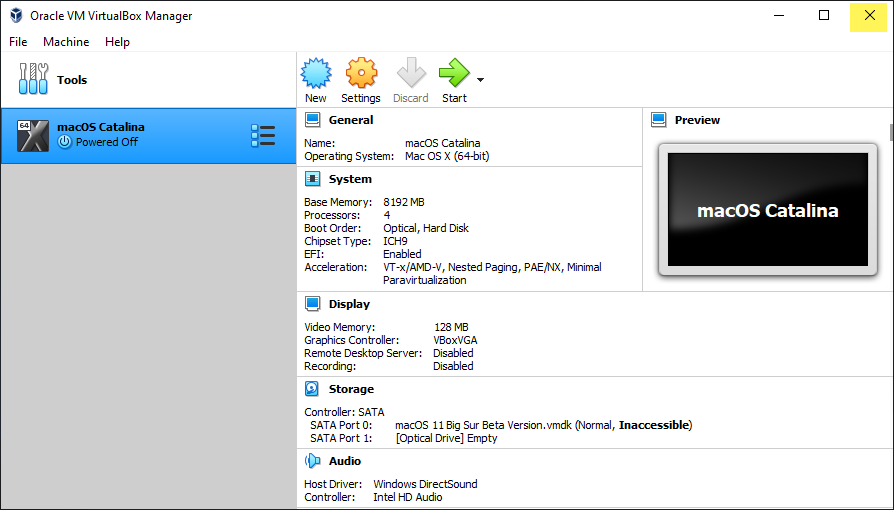
seuraava asia sinun täytyy ladata pieni pala komentoja, varten koko näytön tilassa macOS VirtualBox. Tai kopioi komennot alhaalta alas ja liitä muistilehtiöön.
cd "C:\Program Files\Oracle\Virtualbox"VBoxManage setextradata "Your Virtual Machine Name" VBoxInternal2/EfiGraphicsResolution XWhere X can be one of 1280x720, 1920x1080, 2048x1080, 2560x1440, 3840x2160, 1280x800, 1280x1024, 1440x900, 1600x900VirtualBox Not support: 1366x768 (you can use 1280x720 with "Scaled Mode"). Thank!muokkaa Nyt ”your Virtual Machine Name” – komennon nimeä macOS created Virtual Machinen nimellä. Kuten Jos käytät ”macOS Big Sur” korvaa sen nimi komennon nimellä. Lopussa komento, on ”X” korvata että näytön resoluutio tietokoneen näytön. Jos esimerkiksi tietokoneen näyttö on 1920×1080, korvaa se kirjaimella ”X”.
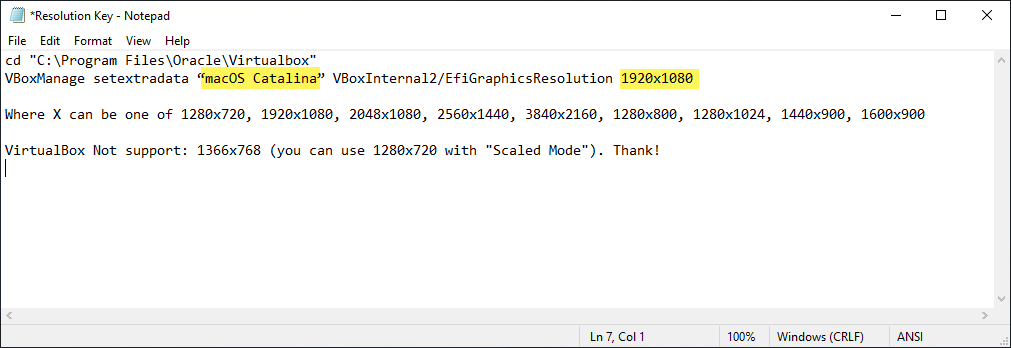
siirry Windowsin Käynnistä-valikosta Etsi cmd ”komentokehote”, tai yksinkertaisesti kirjoita cmd Käynnistä-valikosta. Kun se ilmestyi hiiren kakkospainikkeella cmd ja ”Suorita järjestelmänvalvojana”.
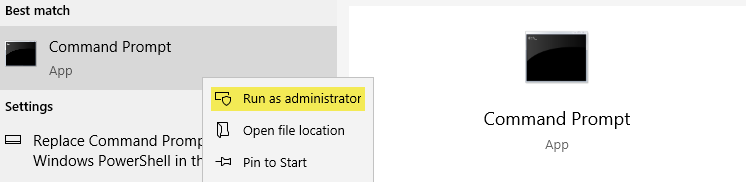
komentokehotteen auetessa kopioi resoluutiokomennot ja liitä cmd: hen sitten paina enter.
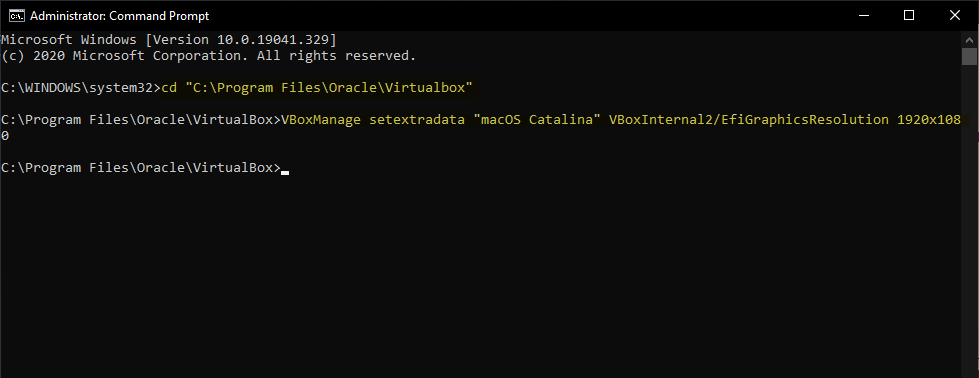
kun komentoja sovelletaan edellä VirtualBoxiin, valitse luotu macOS-virtuaalikone ja napsauta ”Käynnistä” – painiketta.
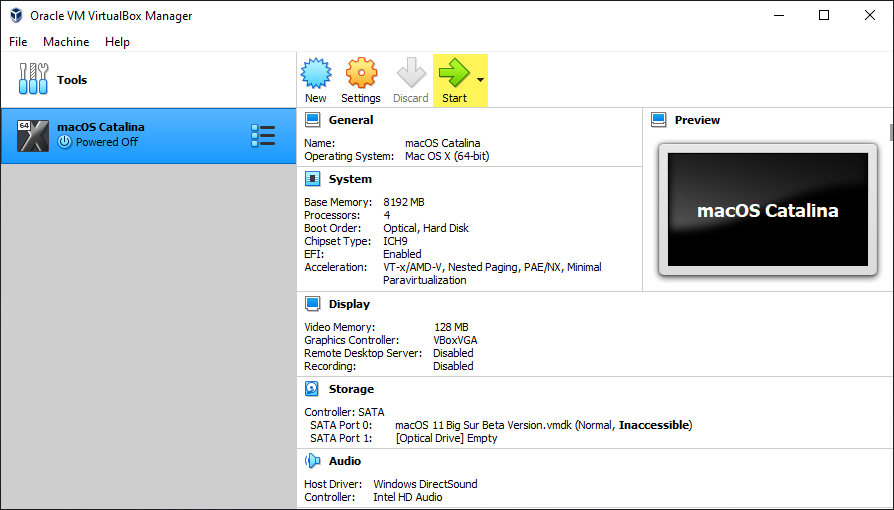
jos haluat siirtyä macOS koko näytön tilassa VirtualBox, klikkaa alkuun” View ”välilehti, sitten alla olevasta luettelosta alas valitse” Koko näytön tila ”tai” skaalattu tila”, tai yksinkertaisesti käyttää” isäntä+F ”koko näytön tilassa ja” isäntä+C ” skaalattu tila. Myös, voit muuttaa macOS koko näytön tilassa milloin tahansa VirtualBox että haluat.
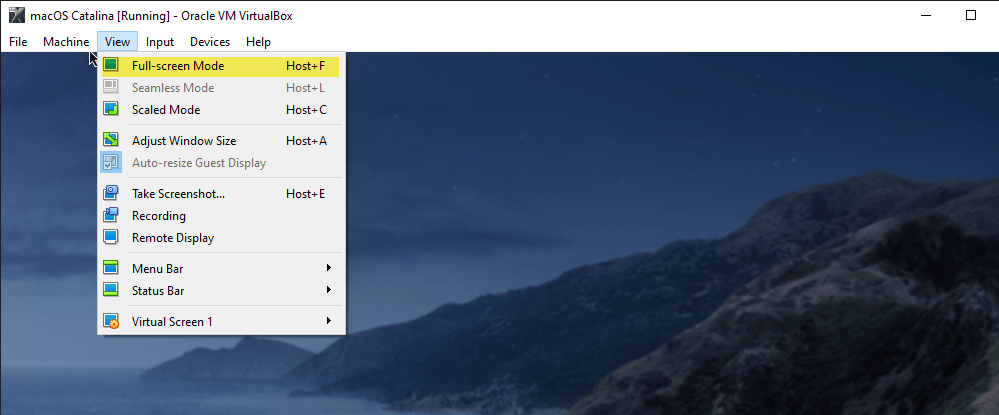
nyt macOS onnistui, ja voit käyttää sitä koko näytön tilassa VirtualBox Windows PC.
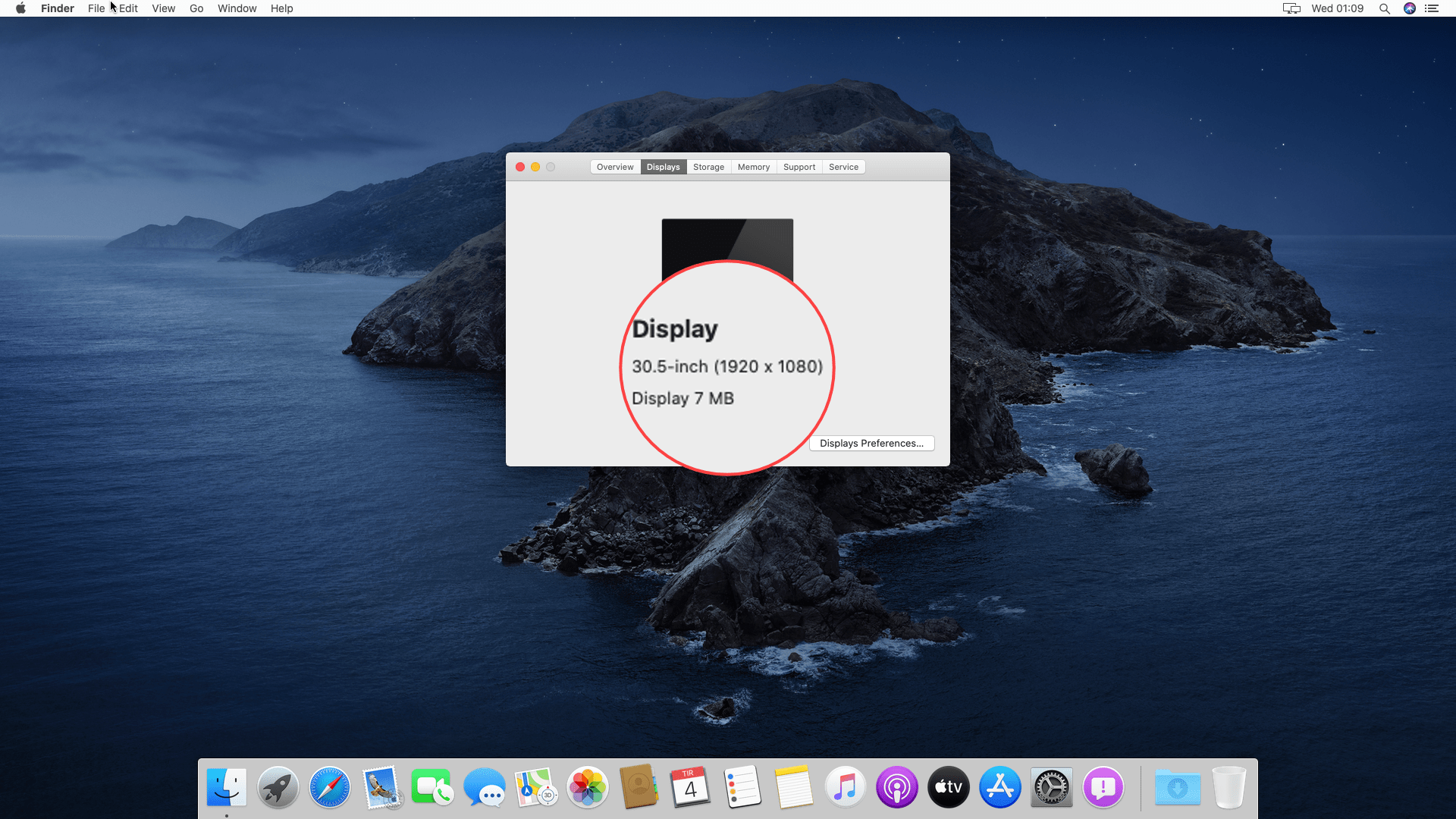
macOS-käyttöjärjestelmät ovat menneet erittäin tärkeäksi käyttöjärjestelmäksi Windows-käyttäjille. Käyttäjät ovat paljon kiinnostuneita siitä, että jopa he käyttävät useita alustoja tarkistaakseen sen ominaisuuksia. Rinnalla, VirtualBox on erittäin kehittynyt avoimen lähdekoodin Windows-käyttäjille testata minkäänlaista käyttöjärjestelmää. Mutta käyttämällä kaikkia käyttöjärjestelmiä Virtual Machine koko näytön voi täydentää täyden kokemuksen.




